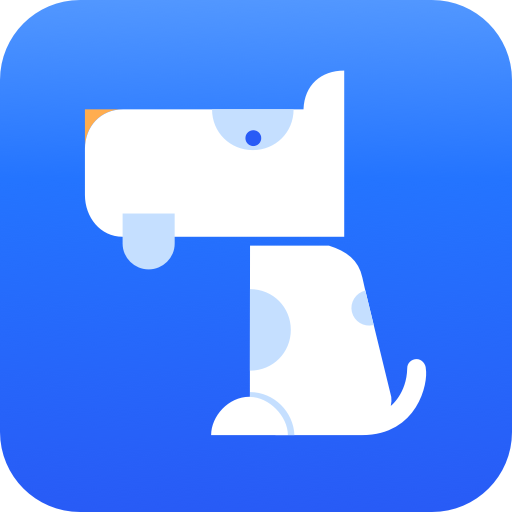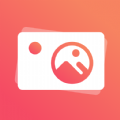扫描全能王如何将文件扫成PDF
在数字化时代,纸质文档的管理和分享变得尤为重要。而扫描全能王作为一款强大的手机扫描应用,凭借其高效、便捷的功能,成为了许多用户首选的工具。本文将详细介绍如何使用扫描全能王将图片转换为pdf,让你的文档管理更加轻松高效。
一、下载与安装
首先,你需要在手机应用商店搜索“扫描全能王”并下载安装。无论是android还是iphone用户,都能轻松找到并下载这款应用。
二、打开应用并选择扫描功能
安装完成后,打开扫描全能王app。在主界面上,你可以看到各种功能选项,选择“扫描”选项即可开始你的文档扫描之旅。
三、选择扫描方式
在扫描功能界面,你可以选择两种扫描方式:实时扫描和相册选择。
- 实时扫描:将手机相机对准要扫描的图片,扫描全能王会自动识别边缘并捕捉图像。这种方式适合即时扫描纸质文档。
- 相册选择:如果你已经拍摄好了图片,可以直接从手机相册中选择要转换为pdf的图片。
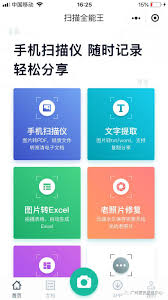
四、编辑与调整图片
选择完所有要转换的图片后,点击“下一步”或“继续”按钮。在接下来的界面上,你可以对图片进行编辑和调整,包括裁剪、旋转、调整亮度等,确保扫描效果最佳。
五、设置pdf文件选项
完成编辑后,继续点击“下一步”或“继续”按钮。在最后的界面上,你可以设置pdf文件的名称、保存位置和其他相关选项。这些个性化设置将帮助你更好地管理和查找文件。
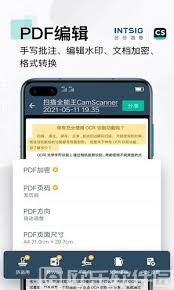
六、生成pdf文件
一切准备就绪后,点击“生成”或“完成”按钮,扫描全能王app将开始将图片转换为pdf文件。转换过程通常非常迅速,你可以在几秒钟内得到高质量的pdf文档。
七、查看与分享pdf文件
转换完成后,你可以在指定的保存位置找到生成的pdf文件。此外,扫描全能王还支持一键分享功能,你可以轻松将pdf文件通过邮件、微信、qq等渠道发送给好友或同事,实现高效协作。
额外功能:ocr识别与文档管理
除了基本的扫描和转换功能外,扫描全能王还提供了ocr识别功能,可以将图片中的长篇文字瞬间转换为文本,支持中英日韩等41种语言识别。此外,你还可以利用扫描全能王进行文档管理,包括合并、拆分、压缩pdf文件,添加电子签名和水印等,让你的文档处理更加得心应手。
总结
通过扫描全能王,你可以轻松将图片转换为pdf文件,实现文档的数字化管理。无论是工作还是学习,这款应用都能为你带来极大的便利。快来下载扫描全能王,体验一站式文档管理的高效与便捷吧!